Gihosoft Mobile Phone Transferは、連絡先、写真、メッセージ、その他のデータを2つのデバイス間で簡単に転送できるように設計されています。しかし、これはあなたのデータ転送ニーズに最適なソリューションなのでしょうか?このGihosoft Mobile Phone Transferのレビューでは、その機能、メリット、デメリット、そして価格を検証します。また、ソフトウェアの使い方を解説し、代替案も提案することで、あなたのニーズに最適なツールを決定できるようお手伝いします。
Gihosoft Mobile Phone Transferは、個人利用からビジネス用途まで、デバイス間のシームレスなデータ移行を実現するように設計されています。このソフトウェアは複数のデータタイプをサポートし、転送中のデータ整合性を保証するため、あらゆる経験レベルのユーザーにとって信頼性の高いソフトウェアです。

幅広いモデルと OS バージョンをサポートし、 AndroidからAndroid 、Androidから PC / Mac 、iPhone からAndroid 、 iTunes からAndroid 、iPhone から iPhone、iPhone から PC / Mac 、 Androidから iPhone 、iTunes から iPhone などへのスムーズな転送を可能にします。
連絡先、写真、音楽、ビデオ、通話履歴など、さまざまな種類のデータを転送し、重要なデータが確実に保持されるようにします。
初心者と上級者の両方に対応するシンプルで直感的なインターフェースを提供します。
安全なデータ転送に重点を置き、プロセス中の損失や破損のリスクを最小限に抑えます。
信頼性を維持するために、新しいモデルと OS リリースをサポートするために頻繁に更新されます。
Gihosoft Mobile Phone Transferは、無料トライアル版と有料版の両方を提供しています。トライアル版では転送機能が制限されており、ソフトウェアの機能をプレビューできます。フル機能を使用するには有料ライセンスが必要です。個人向けライセンスとビジネス向けライセンスのオプションがあり、さまざまなニーズに対応しています。現在、有料版は主に個人向けライセンスとファミリー向けライセンスの2つのパッケージを提供しています。価格と対応デバイス数については、次の画像をご覧ください。
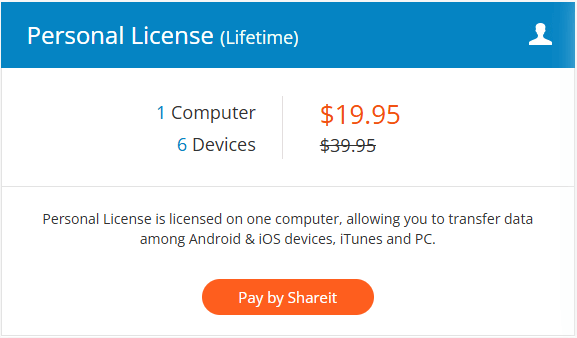
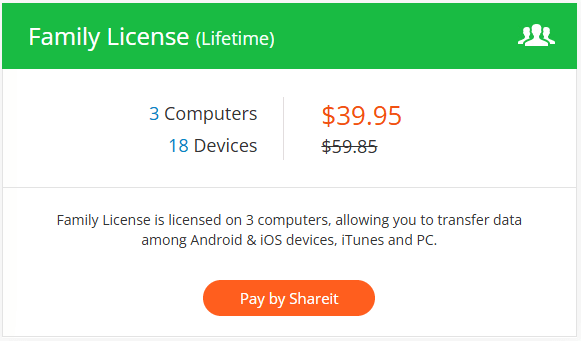
Gihosoft Mobile Phone Transfer の実際のレビューをいくつかご紹介します。(ただし、ほとんどのレビューはあまり良くないようです。)
ソフトウェアを使っても、S8のカレンダーを新しいS10に復元できませんでした。ソフトウェアの使用を試みた後、すぐにカスタマーサポートに報告しました。クレジットカードに返金すると言われたのですが、6週間ほど経っても返金されません。 - ハムザ・スルタン
購入者はご注意ください!製品を購入しましたが、お金を無駄にしたと思います。iPhoneをコンピュータに接続しても認識されません。iTunesはどちらの端末でも問題なく動作します。ライセンスをインストールする場所が見つかりません。テクニカルサポートからは何の連絡もありません。また詐欺だと思います。 - Thomas A Luther
こんにちは。74.28ドルで注文しました…探していた情報が出てくると思っていたのですが、一部しか表示されませんでした。削除されなかったメッセージの最後…iPhoneから送信しました - ヴァレリー・ミッチェル
2 台のAndroidスマートフォン間の転送を例にとると、他の機能 (スマートフォンをコンピューターにバックアップしたり、ローカルまたは iTunes バックアップからデータを復元するなど) の手順は基本的に同じで、最初の手順で選択したモジュールのみが異なります。
ステップ1. 公式サイトまたは信頼できるダウンロードプラットフォームからGihosoft Mobile Phone Transferのインストーラーをダウンロードし、指示に従ってインストールします。「Phone to Phone」をクリックします。
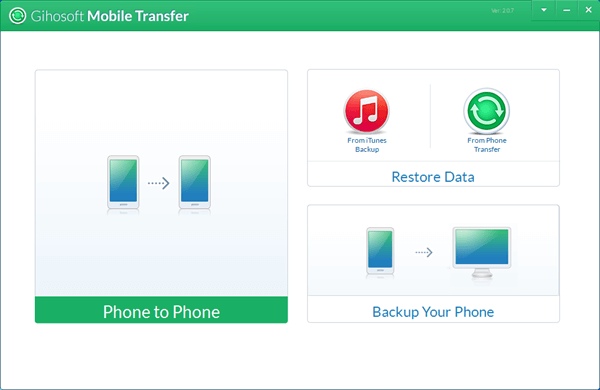
ステップ2. 次に、両方のデバイスをUSBケーブルでコンピューターに接続します。接続後、「Flip(反転)」をクリックして、ソースとターゲットの電話機を設定します。
ステップ3. 転送したいファイル(連絡先、SMS、写真、音楽など)を確認します。「コピーを開始」をクリックしてプロセスを開始します。
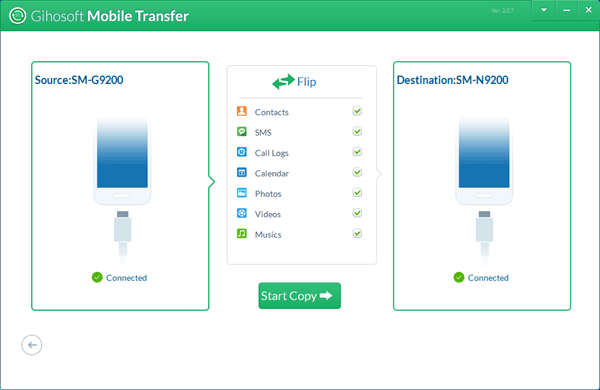
Gihosoft Mobile Phone Transferは確かな選択肢ですが、より高速な転送速度やより包括的な機能を求める方には、 Coolmuster Mobile Transfer検討する価値のある選択肢です。Coolmuster Coolmuster Mobile Transfer携帯電話間の転送にも対応しており、 AndroidデバイスはWi-Fi経由でコンピューターに接続でき、 Windows 11にも対応しています。さらに、 Coolmuster Mobile Transferは大容量データ転送を効率よく処理するように設計されているため、データ転送需要が高いユーザーに最適です。
Coolmuster Mobile Transferの主な機能
以下は、電話転送ソフトウェアを使用してAndroidからAndroidに連絡先を転送する方法についてのガイドです。
01まず、公式ウェブサイトからMobile Transferをダウンロードし、コンピュータにインストールします。
02 USB ケーブルまたは Wi-Fi を使用して、ソース デバイスとターゲット デバイスの両方をコンピューターに接続します。

03デバイスが接続されたら、転送するデータの種類(連絡先、メッセージなど)を選択し、「コピーを開始」ボタンをクリックしてプロセスを開始します。

ビデオチュートリアルはここからご覧いただけます(約 2 分):
まとめると、Gihosoft Mobile Phone Transferは、デバイス間のシンプルなデータ転送、特に必要不可欠なデータのみを転送したいユーザーにとって実用的なソリューションです。しかし、より高度なデータ転送ニーズを持つユーザーや、より包括的なツールを求めるユーザーには、 Coolmuster Mobile Transfer方が適しているかもしれません。総じて、どちらのツールにも長所があり、最適な選択は具体的な転送ニーズによって異なります。
関連記事:
AndroidとiOSに最適な電話転送ソフトウェアはどれですか?





